手机屏幕做大了对于我们爪机党来说自然是视觉上的福利,但是大屏相反的给我们的操作带来了诸多的不便。相比不少厂家的定制和第三方ROM而言,一部大屏手机必须有一个合适的操作方式。单手模式自然是福利,但也不是所有手机都能够支持,所以为了大家有更好体验,所以小编教大家自创一个更为实用的单手操作模式。
Android单手模式开启准备工作:
在正式开始之前,请先准备好如下应用(如果有条件付费,请尽量支持开发者):
1. Xposed 框架:一款神奇的工具,小编也就不多解释了。
2. Xposed Additions Pro版:Xposed 模块一枚,可以自定义按键对应的功能,免费版仅支持单击和长按,且不支持调用 Tasker,所以非Pro版不可。
3. One-Hand Mode :Xposed 模块一枚,可以实现屏幕内容的移动,方便用户使用大屏手机(在Xposed中搜索对应模块即可下载)。
4. Tasker:仍在持续更新的神器,功能异常强大,在本文中负责连通 Xposed Additions Pro 版和 One-Hand Mode。
第一步:设定 One-Hand Mode 的参数
乍看 One-Hand Mode 的选项颇多,但实际用到的就那么一两个。进入「Settings for Apps」中,可以对留空区域的大小进行更改。填写的数值代表像素的数量,例如在 Top 中键入 400,则应用界面(不包括状态栏)向下移动 400 个像素。点击「Apply」可直接查看修改后的效果,不合适再逐步微调。

通知中心需要进入「Settings for Notification Centre」中单独调整,调整方式与上述相同。笔者所持机型为三星 N7100,分辨率 1280*720,下为在 Top 中填入 400 后的效果图。由于通知中心的位移起始处为物理屏幕的最顶部,而应用界面的位移起始处为状态栏下部,故两者在填入参数相同的情况下,看起来会相差一个状态栏的高度。

另外,利用 One-Hand Mode 还能实现小窗口的效果,只需在 Top 参数已有的基础上,在 Left 或 Right 中填入适当的参数即可 。

第二步:建立 Tasker 任务
进入 Tasker 中,在「任务」标签下新建一个名为「One-Hand Toggle」的任务。接着依次点击下方的「+」—— 程序 —— 启动应用,选择「OneHand Toggle」。这里要注意选择的是「OneHand Toggle」,并非「OneHand Mode」。

接下来返回 Tasker 主界面,点击菜单键或右上角的三个点,选择「首选项」,并在「杂项」这一标签下勾选「允许外部访问」。这是为 Xposed Additions 调用 Tasker 中的任务做准备。

第三步:在 Xposed Additions 中建立按键映射
进入 Xposed Additions 中,点击「Buttons」,此时应用会要求你按下要定义的按键,这里以菜单键为例,之后点击「确定」。

接下来点击「Add new Condition」,因为是在亮屏的状态下实现屏幕的下移,所以这里选择「Screen On」。
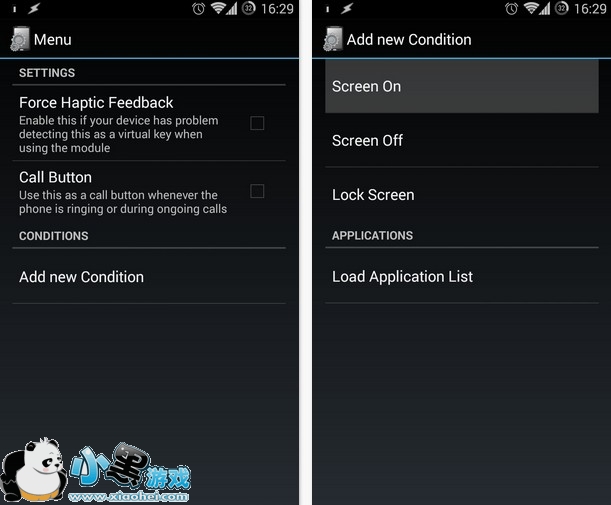
点击「Screen On」,以双击为例,这里勾选 DOUBLE ACTIONS 下的「Click」。

点击一下所勾选的「Click」,滑动到底部并选择「Tasker」,在弹出的的窗口中选择第二步建立好的「One-Hand Toggle」任务。至此,所有的操作步骤都已完成。此时,双击菜单键便能切换到单手模式,再次双击则是恢复原状。

小编点评:
大家在体验自定义单手操作模式的同时不要忘记了小编的辛勤劳动和付出哟。你们支持才是小编创作最大的动力。相对的,小编也会在第一时间和大家分享更多新奇有趣的教程。
| 手机福利视频播放器推荐 | |||
| 豆奶视频 | 丝瓜视频 | avbobo | 包子视频 |
| 秋秋影视 | 香蕉视频 | 蜜瓜电影 | 茄子视频 |
| 磁力吧 | 怡春院 | 电影港 | 食色抖音 |
| 私密免费观看直播吧 | 逗别看 | 唇色直播 | 影豆网 |
| 苦瓜网 | 尘落电影网 | 4k屋 | 火豆电影网 |


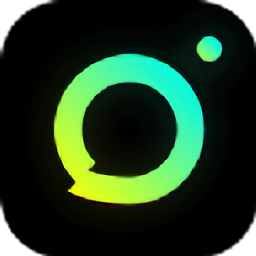
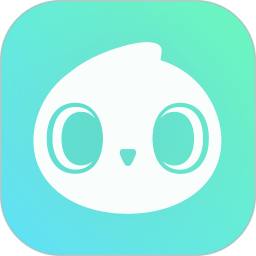
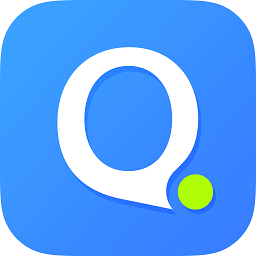
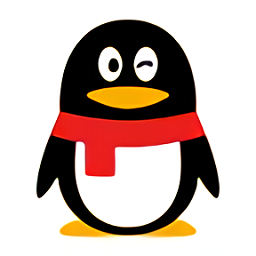 腾讯qq2020新版手机版
腾讯qq2020新版手机版 福建农信商户版app
福建农信商户版app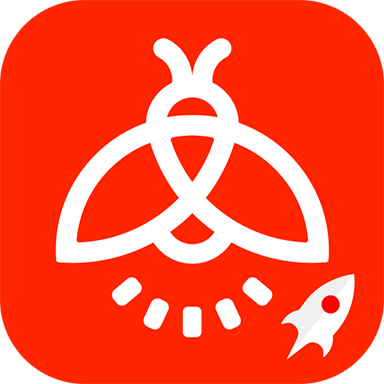 火萤组件app
火萤组件app